Shaxda tusmada
Marka aan galno taariikhda Excel markaas waxaa suurtogal ah in magaca bisha laga soo saaro taariikhda. Maqaalkani wuxuu ku hagi doonaa 8 hab oo degdeg ah oo waxtar leh si aad taariikhda ugu beddesho bil ahaan qoraal ahaan Excel.
Soo deji Buugga Barashada
Waxaad ka soo dejisan kartaa template Excel ee bilaashka ah halkan oo adigu iskaa u tababar.
Taariikhda u beddelo bisha sidii qoraal ahaan Excel.xlsx
Qaabka 1: Adeegso Shaqada TEXT si aad Taariikhda ugu Beddesho Bisha Qoraalka ee Excel >
Marka hore aan soo bandhigno xog-ururintayada. Waxaan dhigay qaar ka mid ah aqoonsiga dalbashada iyo taariikhaha dalabkooda gudaha xogta. Hadda waxaan isticmaali doonaa shaqada TEXT si aan taariikhaha ugu badalno qoraal ahaan. Shaqada Excel TEXT waxaa loo isticmaalaa in nambarada loogu beddelo qoraal xaashida faafinta dhexdeeda>> si loo muujiyo magacyada bisha =TEXT(C5,"mmmm") > > 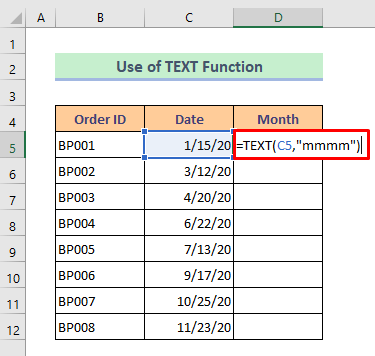
Tallaabada 2: >
➤ Kadibna ku dhufo Geli > badhan oo isticmaal Buuxi Handle si aad u koobiyaysid qaacidada unugyada kale Excel VBA: U Beddela Nambarka Qoraal leh Qaab (Hagaha Wadarta)
Habka 2: Codso Xulashada Qaabaynta si aad Taariikhda ugu beddelato Bisha Qoraalka ee Excel >
> Halkan , Waxaan isticmaali doonaa Excel “ Formatting Cells” doorashada si aan taariikhda ugu beddelo bisha qoraalka.> Tallaabo1:>➤ Dabadeed dooro tirada taariikhda la koobiyeeyay
➤ Riix astaanka fallaadha ka Isku-habaynta bar.
The “ Formatting Cells " sanduuqa wada hadalka ayaa furmi doona.
> >> Tallaabada 3:>> ➤ Dooro Custom1
>> Tallaabada 3:>> ➤ Dooro Custom1➤ Ku qor " mmmm " ee ku qor bar.
>➤ Kadibna taabo OK.15>
Hadda waxaad heli doontaa magacyada bisha sida sawirka hoose
> >> Akhri wax dheeraad ah:>Sida loo beddelo Nambarka qoraalka ah ee Excel leh Apostrophe>
>> Akhri wax dheeraad ah:>Sida loo beddelo Nambarka qoraalka ah ee Excel leh Apostrophe>> Qaabka 3: Isticmaal Flash Fill si aad Taariikhda ugu beddelato Bisha Qoraalka gudaha Excel >
Habkan, waxaanu codsan doonaa Qalabka Excel Flash Fillsi uu u sameeyo isla hawlgalka. Waa mid ka mid ah siyaabaha ugu fudud. Haddi ay tariikhdu ku jirto qaabka Long Datemarkaas way caawin doontaa>Tallaabooyinka:>➤ Marka hore, qor magaca bisha koowaad.
➤ Kadib dooro oo ku dhufo sida soo socota: Data > Qalabka Xogta & GT; Buuxinta Fiishka

Hadda waxaad arki doontaa in dhammaan unugyada kale ay ka buuxaan bilo u dhiganta.

Akhri wax dheeraad ah: >Sida loogu beddelo nambarka qoraalka leh saddexagalka cagaaran ee Excel
>Qaabka 4: Geli SWITCH iyo Hawlaha bisha si wada jir ah taariikhda loogu beddelo bisha qoraalka in Excel >
Hadda waxaan taariikhda u beddeli doonnaa qoraalka qoraalka annagoo adeegsanayna isku darka Shaqada SWITCH iyo shaqada MONTH . WITCH-ka4 Iyo BISHA shaqada waxay siinaysaa bisha taariikhda la bixiyay ama lambarka taxanaha ah.
> Tallaabada 1:>> 4>➤ Ku qor qaacidada-
>> =SWITCH(MONTH(C5),1,"January",2,"February",3,"March",4,"April",5,"May",6,"June",7,"July",8,"August",9,"September",10,"October",11,"November",12,"December") 
Tallaabada 2:
➤ Kadib riix batoonka Enter oo isticmaal AutoFill doorashada
> 20>
>👇 > Sidee u Shaqeeyaa Qaanuunka (Formula)?
shaqadu waxay ka soo saari doontaa lambarka bisha laga bilaabo taariikhda ku jirta Cell C5 oo soo noqon doonta sida-
> {1}>>➥ > BEDDEL 6,June,7,July,8,Agoosto",9,Sebtembar",10,Oktoobar",11,Noofambar",12,December”)
> Kadibna BEDDELKAshaqada ayaa bedeli doonta lambarkaas iyadoo loo eegayo magacayada bisha ee qaacidada. Waxay ku soo laaban doontaa sida-> {Janaayo}>> Wax badan ka sii akhri: Sida nambarka loogu beddelo Erayada Excel (4 Siyood oo ku habboonQaabka 5: Isku-dubarid DOORASHADA iyo MAALMAHA BISHA si aad taariikhda ugu beddelo qoraalka gudaha Excel
Aynu isticmaalno hawlo kale oo isku dhafan si aan taariikhda ugu beddelno bisha qoraalka . Waxaan isticmaali doonaa XULASHADA iyo Howlaha Bisha. Shaqada Dooro waxaa loo isticmaalaa in lagu soo celiyo qiimaha liiska iyadoo lagu salaynayo boos cayiman.
0> Tallaabada 1:➤ Adigoo hawlgeliyay Cell D5 ku qor qaacidada la bixiyay-
>>> =CHOOSE(MONTH(C5),"January","February","March","April","May","June","July","August","September","October","November","December")>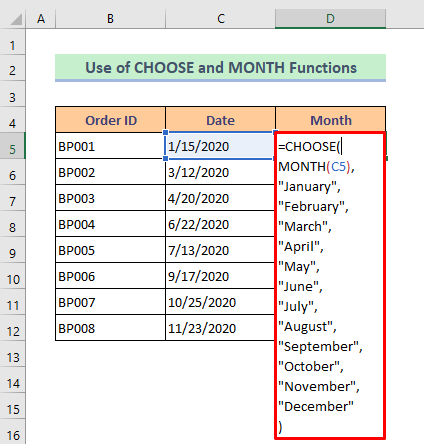
> Tallaabo 2:
➤ Ugu dambayntii, ku dhufo Geli badhanka oo isticmaal Buuxi Handle si aad u nuqul ka samaysato caanaha unugyada kale
> 1>
1>> 0>Shaqada BISHA waxay siinaysaa nambarka bisha laga bilaabo taariikhda ku jirta Cell C5 oo soo noqon doonta sida-
> {1}>➥ Dooro (BISHA(C5),Janaayo”,February”,Maarso”,Abriil”,May”,June”,July”,” Agoosto”, Sebtembar”, Oktoobar”,” Noofambar”,” December”)
Markaa Dooro shaqada waxay beddeli doontaa lambarka si waafaqsan magaca bisha ee formula. Taasi waxay soo noqon doontaa sida-
> {Janaayo}>> Wax badan ka sii akhri:> 3>Sida Taariikhda loogu beddelo qoraalka YYYYMMDD (3 Dariiqo degdeg ah)Akhrisyo La mid ah
>- >
- > Sida loogu beddelo lambarka qoraalka iyada oo eber hoggaaminaysa gudaha Excel 25> 24> U beddelo qoraalka nambarada ku jira Excel (8 Siyaabo Fudud)
- Sidee loogu beddelaa nambarka qoraalka jumlad ahaan gudaha Excel (3 Hab fudud)
Query Query waa aalad ku jirta Excel oo fududaysa habka soo dejinta xogta ee kala duwan ilo. Habkan, waxaanu ku shaqayn doonaa si aanu taariikhda ugu beddelno bisha qoraalka
> Tallaabada 1:>> ➤ Dooro tirada taariikhda.>➤ Guji si taxane ah: Xogta > KaShaxda/Range
Sanduuqa wada-hadalka ee magaciisu yahay “ Shaxda Samee” ayaa soo bixi doona.

> Tallaabo 2:
> ➤ Hadda kaliya taabo OK.>Daaqadda “ Tifaftiraha Awoodda ” ayaa furmi doona.
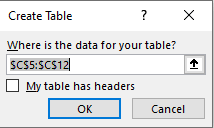 >
>
 >
>
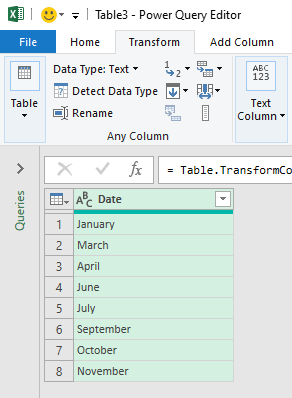
> Akhri wax dheeraad ah: Sida Qiimaha Tirooyinka loogu beddelo Erayada Ingiriisiga ee Excel
Habka 7: Samee Shaxda Pivot si aad Taariikhda ugu beddelato Bisha Qoraalka ee Excel
A PivotTable waa aalad awood badan oo lagu xisaabiyo, lagu soo koobo, laguna falanqeeyo xogta kuu oggolaanaysa inaad aragto isbarbardhigga, qaababka, iyo isbeddellada xogtaada. Waxaan samayn karnaa hawlgalka anagoo adeegsanayna Pivot Table sidoo kale.
> Tallaabada 1:>>➤ Dooro inta u dhaxaysa xogtaada>➤ Kadibna guji- Geli > Shaxda Pivot>Sanduuqa wada-hadalka ee magaciisu yahay “ Create PivotTable ” ayaa soo bixi doona
>➤ Hadda dooro xaashida iyo goobta aad rabto. Waxaan u doortay Xaashida shaqada ee jirta iyo Unug E4 goob ahaan.
Goobaha PivotTable” ayaa ka soo muuqan doona dhanka midig ee shaashaddaada ee Taariikhda doorashada goobta oo si toos ah u tusi doonta magacyada bisha si aad nambarka ugu badasho ErayadaExcel La'aanta VBA
> Habka 8: Abuur Shaxda Awoodda ah si aad Taariikhda ugu beddelato Bisha Qoraalka ee ExcelHabkayaga ugu dambeeya, Waxaan isticmaali doonnaa Pivot Tablesi ka duwan oo loo yaqaan Power Pivot Table.Labada tallaabo ee hore waxay la mid yihiin habkii hore
> Tallaabo 1:>> 
Daaqadda cusub ee magaceedu yahay “ Power Pivot ” ayaa soo bixi doona Tiirka cusub ee magaciisu yahay Bisha “
> Tallaabada 3:>>➤ Guji tiirkaas oo ku qor caanaha la bixiyay =FORMAT(Range[Date],”mmmm”) Ugu dambayntii, ku dhufo Geli badhanka si aad u hesho magacyada bisha Magacyada bisha ee la filayo.
2> 3> Gabagabo > Waxaan rajeynayaa in dhammaan hababka kor lagu sharaxay ay faa'iido u yeelan doonaan si loogu beddelo taariikhda bisha qoraalka ee Excel. Xor baad u tahay inaad wax su'aalo ah ku waydiiso qaybta faallooyinka oo fadlan i sii jawaab celin.

